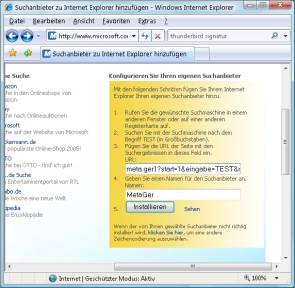Tipps & Tricks
23.01.2009, 14:31 Uhr
Alles finden: Die wichtigsten Suchbefehle
Die wichtigsten Suchtricks und Links aus dem Artikel «Alles finden» (PCtipp 2/2009) in kompakter Form.
Das gewünschte im Web zu finden, ist schwer. Kombinieren Sie die besten Suchmaschinen mit den cleversten Tricks. Wir haben hier für Sie alle Tipps des Artikels «Alles finden» (PCtipp 2/2009 S. 26) in kompakter Form aufbereitet.
Suchbegriffe
Spezialinhalte
| Suche | Beschreibung und Beispiel |
| Dateityp: | Zu Treffern mit bestimmten Dateitypen kommen Sie mit «filetype:». Beispiel: Strassenverkehrsordnung filetype:pdf |
| Wer hierher verlinkt: | Mit der «link:»-Suche finden Sie Seiten, die auf die angegebene Adresse verlinken. Beispiel: link:http://www.pctipp.ch |
| Web-Vergangenheit: | Klicken Sie beim Google-Suchresulat auf «Im Cache», um Seiten anzuzeigen, die momentan nicht mehr online sind. Oder tippen Sie bei www.archive.org die Adresse ein. |
| Bilder und Gesichter: | Bei der Bildersuche schränken Sie die Resultate bei Live.com per Klick auf «Portraits» ein oder bei Google via «Erweiterte Bildersuche» auf den Content-Typen «Gesichter». |
| Schweizer Firmen und Produkte: | Darüber liefern http://yellow.local.ch/ (früher www.gelbeseiten.ch) und www.swissguide.ch viele Infos. Mit www.search.ch und www.local.ch sogar inkl. Ortsplänen. |
| Ortspläne und Karten: | Europaweit finden Sie diese bei maps.google.ch oder map24.com. |
| Nachrichten: | Bei http://ch.news.search.yahoo.com suchen Sie gezielt nach News zu bestimmten Themen. Unter http://news.google.ch lässt es sich zusätzlich in verschiedenen Newsthemen stöbern. |
| Büchersuche: | Google bietet mit www.google.ch/books eine Büchersuche. Bei vielen Büchern treffen Sie auf Bezugsquellen, Rezensionen und Textauszüge. |
| Suche | Beschreibung und Beispiel |
| Dateityp: | Zu Treffern mit bestimmten Dateitypen kommen Sie mit «filetype:». Beispiel: Strassenverkehrsordnung filetype:pdf |
| Wer hierher verlinkt: | Mit der «link:»-Suche finden Sie Seiten, die auf die angegebene Adresse verlinken. Beispiel: link:http://www.pctipp.ch |
| Web-Vergangenheit: | Klicken Sie beim Google-Suchresulat auf «Im Cache», um Seiten anzuzeigen, die momentan nicht mehr online sind. Oder tippen Sie bei www.archive.org die Adresse ein. |
| Bilder und Gesichter: | Bei der Bildersuche schränken Sie die Resultate bei Live.com per Klick auf «Portraits» ein oder bei Google via «Erweiterte Bildersuche» auf den Content-Typen «Gesichter». |
| Schweizer Firmen und Produkte: | Darüber liefern http://yellow.local.ch/ (früher www.gelbeseiten.ch) und www.swissguide.ch viele Infos. Mit www.search.ch und www.local.ch sogar inkl. Ortsplänen. |
| Ortspläne und Karten: | Europaweit finden Sie diese bei maps.google.ch oder map24.com. |
| Nachrichten: | Bei http://ch.news.search.yahoo.com suchen Sie gezielt nach News zu bestimmten Themen. Unter http://news.google.ch lässt es sich zusätzlich in verschiedenen Newsthemen stöbern. |
| Büchersuche: | Google bietet mit www.google.ch/books eine Büchersuche. Bei vielen Büchern treffen Sie auf Bezugsquellen, Rezensionen und Textauszüge. |
Andere Ansätze
| Suche | Beschreibung |
| Die Kraft der Vielen: | Vereint mehrere Suchmaschinen unter einer Haube: www.metager.de |
| Thematische Suche: | Lernen beim Surfen, dank den Themenportalen der Wikipedia: http://de.wikipedia.org/wiki/Portal:Wikipedia_nach_Themen. Alternativ dazu verwenden Sie einen Verzeichnisdienst wie dmoz.org, www.google.ch/dirhp oder http://de.dir.yahoo.com |
| Gemeinsame Bookmarks: | Unter www.mister-wong.de präsentieren Benutzer einander ihre Lesezeichen zu verschiedensten Themen und bewerten jene der anderen Anwender. |
| Und die Zukunft? | Auf einigen Webseiten beantworten Benutzer die Fragen anderer Anwender, z.B. bei http://de.answers.yahoo.com, http://iq.lycos.de, www.fragr.de und www.wer-weiss-was.de. Bei http://de.ask.com und www.semager.de wird versucht, die richtigen Webseiten zu eingegebenen Fragen zu präsentieren. |
| Suche | Beschreibung |
| Die Kraft der Vielen: | Vereint mehrere Suchmaschinen unter einer Haube: www.metager.de |
| Thematische Suche: | Lernen beim Surfen, dank den Themenportalen der Wikipedia: http://de.wikipedia.org/wiki/Portal:Wikipedia_nach_Themen. Alternativ dazu verwenden Sie einen Verzeichnisdienst wie dmoz.org, www.google.ch/dirhp oder http://de.dir.yahoo.com |
| Gemeinsame Bookmarks: | Unter www.mister-wong.de präsentieren Benutzer einander ihre Lesezeichen zu verschiedensten Themen und bewerten jene der anderen Anwender. |
| Und die Zukunft? | Auf einigen Webseiten beantworten Benutzer die Fragen anderer Anwender, z.B. bei http://de.answers.yahoo.com, http://iq.lycos.de, www.fragr.de und www.wer-weiss-was.de. Bei http://de.ask.com und www.semager.de wird versucht, die richtigen Webseiten zu eingegebenen Fragen zu präsentieren. |
Nächste Seite: Erweitern Sie das Suchfeld Ihres Browsers mit zusätzlichen Suchmaschinen.
Erweitern Sie das Suchfeld Ihres Browsers ...
Der Browser als Such-Gehilfe
Sowohl Internet Explorer als auch Firefox enthalten oben rechts ein Suchfeld. Links oder rechts davon finden Sie ein kleines Ausklappmenü. Im Firefox gehts zu Suchmaschinen verwalten und im IE zu Suchstandard ändern. Klicken Sie nun auf Weitere Anbieter suchen bzw. Weitere Suchmaschinen hinzufügen. Ihr Browser führt Sie auf eine Webseite, auf der Sie verschiedene Suchdienste mit wenigen Klicks nachinstallieren.
Fehlt dort die gewünschte Suchmaschine? Lenken Sie den Firefox zu http://mycroft.mozdev.org/, einem riesigen Suchplugin-Fundus. Tippen Sie einen Suchbegriff ein, z.B. «Wikipedia». Klicken Sie im Resultat auf «Wikipedia (de) - Go», dann installiert sich dieses Plugin. Wir haben dort auch ein Suchplugin bereitgestellt, mit dem Sie die PCtipp-Webseite per Google durchsuchen können.
Internet Explorer 7: Vielleicht möchten Sie im IE gerne eine andere Suchmaschine haben, z.B. die MetaGer-Suche. Öffnen Sie zwei IE-Fenster. Im einen gehen Sie übers oben erwähnte Menü zu Suchstandard ändern, im zweiten zur gewünschten Suchmaschine, also z.B. www.metager.de. Stellen Sie deren Suchoptionen gleich passend ein. Suchen Sie jetzt bei MetaGer nach dem Wort TEST (in Grossbuchstaben). Markieren (Ctrl+A) und kopieren (Ctrl+C) Sie jetzt den kompletten Link aus der Adresszeile und wechseln Sie zum anderen IE-Fenster mit der geöffneten Suchanbieter-Seite. Beim gelben Kasten «Konfigurieren Sie Ihren eigenen Suchanbieter» fügen Sie den kopierten Link per Ctrl+V in die Zeile «3. URL» ein. Im Feld darunter geben Sie der Suchmaschine einen Namen, wie z.B. «MetaGer» und klicken auf Installieren. Bestätigen Sie die Rückfrage mit Anbieter hinzufügen, schon finden Sie Ihre neue persönliche Suchmaschine im Ausklappmenü beim Suchfeld.
Kommentare
Es sind keine Kommentare vorhanden.